系统
- 综合
发布日期:2019-07-05 作者:小虾工作室 来源:http://www.winxpsp3.com
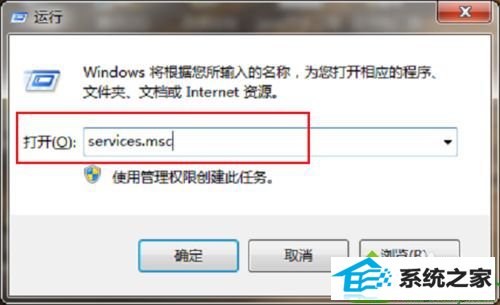 2、进去服务界面之后,找到“windows update”服务,这是一个启用检测、下载和安装、更新windows程序的服务,双击进去属性界面;
2、进去服务界面之后,找到“windows update”服务,这是一个启用检测、下载和安装、更新windows程序的服务,双击进去属性界面; 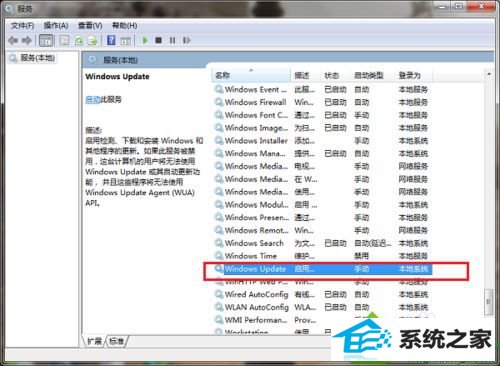 3、进去“windows update”服务属性界面之后,可以看到服务进行关闭了,这个服务关闭一般是用于防止系统自动更新的;
3、进去“windows update”服务属性界面之后,可以看到服务进行关闭了,这个服务关闭一般是用于防止系统自动更新的; 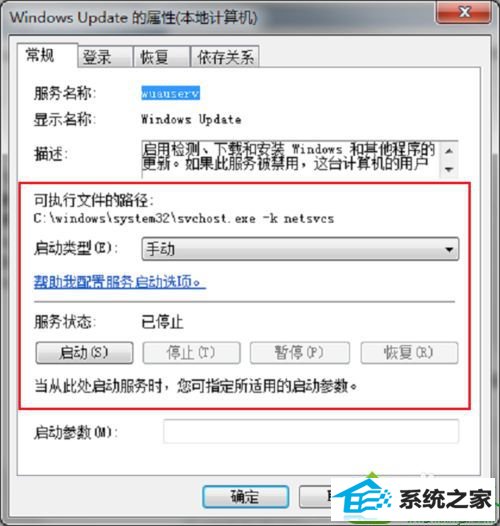 4、我们将服务进行启动,然后将类型可以设置为自动也可以设置为手动,安装nET Framework成功之后,一般将“windows update”服务再进行关闭;
4、我们将服务进行启动,然后将类型可以设置为自动也可以设置为手动,安装nET Framework成功之后,一般将“windows update”服务再进行关闭; 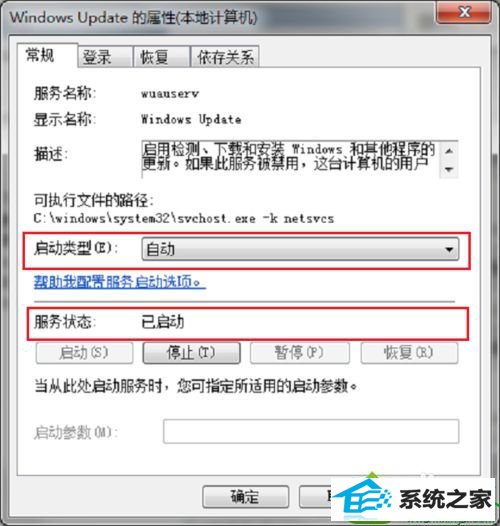 5、点击确定之后,可以看到已经将“windows update”服务启动了;
5、点击确定之后,可以看到已经将“windows update”服务启动了;  6、服务启动之后,我们再进行安装nET Framework,就不再出现错误代码0x800F081F了。
6、服务启动之后,我们再进行安装nET Framework,就不再出现错误代码0x800F081F了。 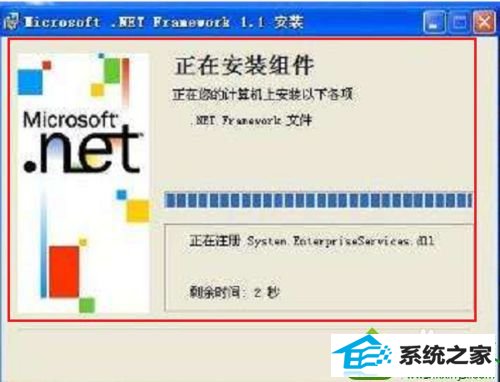 win10安装nET Framework提升错误代码0x800F081F的解决方法了,简单的设置步骤,要是身边有朋友遇到一样故障问题,直接参考教程解决吧。
win10安装nET Framework提升错误代码0x800F081F的解决方法了,简单的设置步骤,要是身边有朋友遇到一样故障问题,直接参考教程解决吧。